Как я купил вертикальный монитор и не понял зачем
Я программист, постоянно слежу за новинками на рынке компьютерной техники и люблю эксперименты. Обычно работаю за ноутбуком, но одного экрана мне мало. Нужен второй и побольше ― слишком много информации должно быть перед глазами.
Лет пять назад я решил купить новый большой монитор. Основных критериев для выбора было четыре: надежный производитель, точная цветопередача без искажений и наличие естественного белого цвета (для работы с сайтами важны все цветовые нюансы), размер экрана 27 дюймов, а также функция поворота на 90°. Вопрос цены был не так принципиален, я был готов платить за качественный товар. Долго изучал различные модели и отзывы пользователей и в итоге остановился на мониторе Dell U2713HM .
Уже спустя несколько дней работы за новым монитором я понял, что в нем всё превосходно, кроме поворотного механизма. И дело не в этой конкретной модели, а в том, что функция оказалась для меня совершенно неудобна.
Я планировал открывать в портретном режиме редактор кода и писать программы, чтобы как можно больше строк кода было на одном экране.
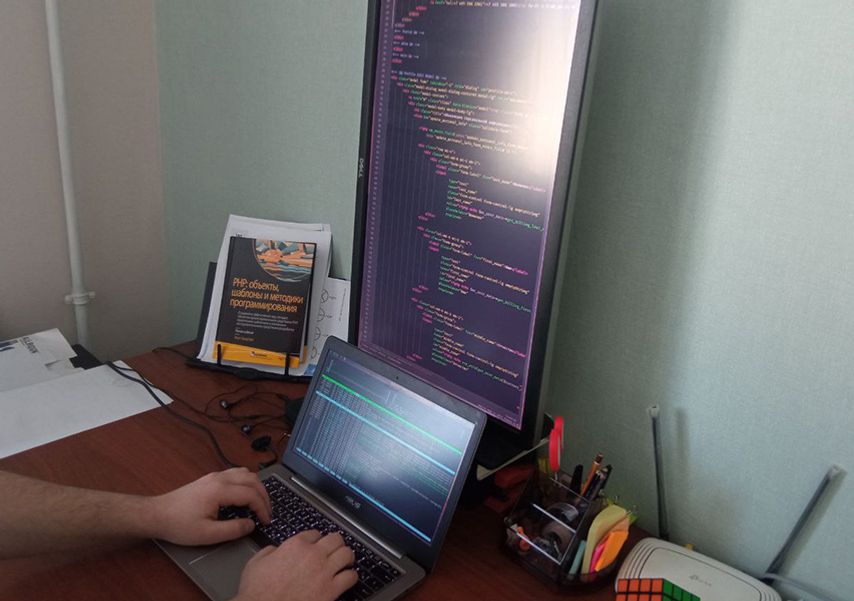
А на деле я сосредотачиваюсь на определенном участке кода ― не более 20 строк, а все остальные мне только мешают. Строки кода, как правило, короткие и полностью, без переносов, помещаются на экран даже в портретной ориентации.
Затем я попробовал открывать в вертикальном режиме книги, так как во время работы часто приходится обращаться к различным учебникам и справочникам. Но и это оказалось неудобным ― читать книги мне больше нравится разворотами, а для этого подходит горизонтальная ориентация экрана. Для просмотра видео или кино портретный режим монитора тоже не годится.
Время от времени я ищу вертикальному монитору новое применение. Например, тестирую сайты в разных браузерах на разных режимах. Когда глаз замыливается, это помогает посмотреть на свою работу немного под другим углом.
Иногда использую вертикальный монитор третьим экраном для отображения потоковой информации сервера. На ноутбуке пишу код, на втором горизонтальном мониторе ― тестирую, а на третьем, вертикальном, отслеживаю запущенные процессы. Но по сути всё это не слишком мне нужно ― два горизонтальных экрана для повседневной работы вполне достаточно. Пока не представляю, для чего портретный режим будет действительно незаменим. Может, я что-то упускаю?
В чём причина роста популярности вертикальных мониторов?

Всё оставалось бы, как и прежде, если бы карты не спутал интернет. Поскольку веб-сайты предназначены для «наименьшего общего знаменателя», большинство из них создаются в соответствии с разрешением экрана 1024×768. При этом при просмотре таких страниц на широкоформатных мониторах пространство по бокам страницы просто пустует.
Кроме того, веб-страницы продолжают «расти» вертикальным образом, и всё чаще на сайтах и в приложениях появляется бесконечная прокрутка. На это есть причина: раньше в вебе считалось нормой загружать целиком список из сотен и тысяч элементов на странице, даже если они не помещаются на экране. Теперь же стало возможным подгружать только необходимые данные и удалять то, что уже просмотрено (это реализовано, например, в компоненте UITableView из IOS).


Итак, многие пользователи переворачивают свои мониторы в горизонтальную позицию из-за того, что почти каждый сайт в таком режиме просмотра выглядит лучше. Обозреватель сайта Mashable привёл для сравнения изображения того, как сайт New York Times выглядит на его мониторе в вертикальном и горизонтальном режимах. Он отмечает, что вертикальная перспектива даёт вид страницы, больше похожий на реальную газету. Кроме того, ограничение экрана по ширине заставляет его отказываться от того, чтобы открывать огромное количество вкладок в браузере, что он считает весьма пагубной привычкой.
Я относительно новый работник Mashable, но почти каждый сотрудник офиса останавливался у моего стола, чтобы задать вопрос об экране
Один из аргументов в защиту широкоформатных мониторов относится к тому, что они позволяют иметь два открытых документа одновременно. Однако, вероятно, мало кто может похвастаться тем, что ему это действительно так необходимо. Вертикальный же обзор даёт возможность возвращаться глазами к тексту выше, а также оставляет пространство для заметок внизу страницы и позволяет целиком оценивать набранный текст. Вертикальная ориентация также может оказаться более удобной при редактировании портретных фото, анализе длинных юридических документов или при работе с программным кодом.
Также это просто отличный способ выделиться на рабочем месте: «Я относительно новый работник Mashable, но почти каждый сотрудник офиса останавливался у моего стола, чтобы задать вопрос об экране. Так что я сейчас «крутой парень с вертикальным монитором».
Саша Аверин
Front-end разработчик Look At Media
«В первую очередь решил поставить монитор вертикально, насмотревшись на сетапы других разработчиков. Идея в целом выглядит разумной, ведь почти на всех сайтах контент идёт вертикально, и код, который я пишу, тоже по большей части „высокий“, нежели „широкий“.
У меня двухмониторная конфигурация, ноутбук плюс монитор, поэтому эксперимент я проводил именно на 22″ мониторе, который для теста просто прислонил к стене и открутил подставку. На первый взгляд так работать и правда удобнее: видно сразу большую часть сайта и нужно меньше скроллить, чтобы найти нужное место в коде, но, к сожалению, для меня на этом плюсы закончились.
Мне, как верстальщику, нужно иметь возможность тестировать сайты на разных разрешениях, но так как большинство людей пользуется горизонтальными экранами, вертикальный сильно ограничивает диапазон разрешений, которые я мог эмулировать. Ещё один нюанс — из-за того, что обычно элементы на LCD-матрице идут горизонтально (чаще всего RGB), сбупиксельное сглаживание, даже если оно оптимизировано под перевёрнутое, вертикальное расположение, всё равно выглядит непривычно, и в случае работы в различных условиях (дом — офис, ноутбук — монитор — аймак), каждый раз перепривыкать было некомфортно.
Необходимость каждый раз довольно сильно перестраиваться (это касается не только сглаживания, но и расположения рабочих окон, например), садясь на рабочее место с горизонтальным экраном, и стала основной причиной, по которой я вернулся обратно, в мир низких, но широких экранов».
Компаньон
В этой статье компаньоном называется состояние монитора, когда он подключен, но не используется активно. Говоря проще, он отображает следующие виджеты:
- Часы
- Pomodoro таймер
- Медиа плеер (для управления текущим воспроизведением в любой программе)
- Информация о потреблении ресурсов
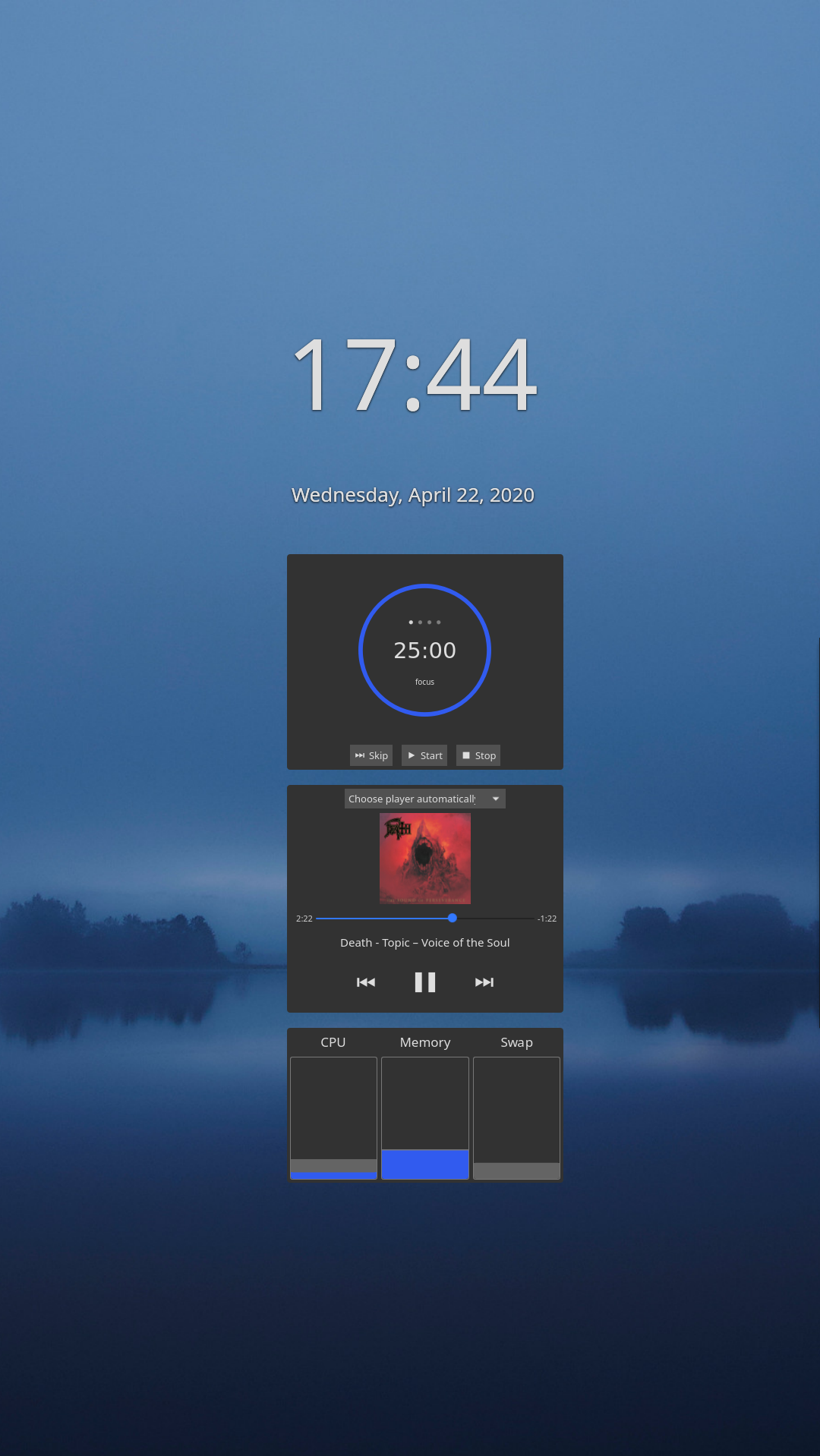
Раньше я выводил туда уведомления с телефона, полученные через KDE Connect, но позже отказался от этой идеи, потому что у меня в системе и без этого много отвлекающих вещей. Монитор-компаньон позволяет не тратить лишних действий на клики по панели задач, из-за которых внимание рассеивается.
Лучшие мониторы для вашего офиса
На данный момент лучший монитор для ПК для большинства из нас – это устройство компании AOC. Многолетний опыт работы слился в мониторе AOC Q27P1, который поражает не только хорошей картинкой, но и функциональным дизайном с хорошим качеством изготовления.
Монитор AOC Q27P1 – победитель теста
Впечатляет изображением и может эргономично регулироваться.

Что нам понравилось:
- Очень красивая картинка
- Хорошая цена
- Поворотный и регулируемый во всех направлениях
Что нас разочаровало:
- USB-порты плохо доступны
- Рамка не такая узкая, как у некоторых конкурентов
AOC Q27P1 отлично подойдёт для любого стола. AOC не стал заморачиваться с безрамочным дисплеем и вместо этого использует рамку шириной около одного сантиметра. Кнопки для меню настроек расположены прямо на передней панели в правом нижнем углу, а не на задней панели или в виде небольшого джойстика, как это всё чаще можно увидеть у конкурентов. Это избавляет от утомительного поиска нужной кнопки, и вы всегда можете увидеть, в каком меню вы находитесь.
Порты USB справа не так хороши, как элементы управления. Здесь AOC Q27P1 предоставляет концентратор USB, который делает доступными четыре порта USB. Один из них с функцией подачи питания также подходит для быстрой зарядки подключенных смартфонов, планшетов и т.п. Поскольку порты находятся примерно в семи сантиметрах от края, подключение, например, USB-накопителей, становится немного неудобным.
Соединений на AOC Q27P1 достаточно для большинства приложений. Современные ПК, консоли и проекторы можно подключать к монитору через HDMI и DisplayPort. Благодаря стандарту HDMI 1.4 изображения с разрешением QHD и частотой 60 Гц могут отображаться без каких-либо проблем, а DisplayPort может обрабатывать все распространенные входные сигналы со стандартом 1.2. Более высокие стандарты необходимы только для более высоких разрешений или для мониторов с более высокой частотой обновления. С DVI и VGA у вас также есть возможность подключения старых устройств.
Поскольку аудиосигналы теперь могут передаваться через подключение монитора, Q27P1 также имеет встроенные динамики. Они неплохо справляются со своей работой и подходят, например, для эпизодических видео на YouTube. При желании вы можете подключить к монитору внешние динамики или наушники. Нам также приятно удивило, что можно не только отправлять в режим ожидания с помощью кнопки питания, но и полностью отключать от источника питания с помощью настоящего переключателя питания на задней панели. Это особенно полезно, если, например, вы в отпуске и не хотите потреблять ненужную электроэнергию.
С эргономикой тоже всё в порядке: монитор можно поворачивать на угол до 45 градусов в обоих направлениях, а регулировка высоты до 15 сантиметров обеспечивает правильную высоту, его также можно наклонять и использовать в вертикальном положении в режиме поворота. Все настройки просты, но монитор устойчив и не качается.
Качество изображения и практика
Что касается оборудования и дизайна, монитор многое делает правильно, а четкое и яркое изображение впечатляет. Монитор AOC с заводскими настройками покрывает 100 процентов цветового пространства sRGB, поэтому ручная калибровка не требуется. Несколько более требовательное цветовое пространство AdobeRGB, которое часто используется при обработке изображений, также покрывается на сравнительно большие 75 процентов.
Цветопередача отличная, подсветка нашего тестового устройства очень равномерная, а минимальное просвечивание подсветки можно увидеть только на черном изображении в полной темноте и на самом высоком уровне яркости. Стабильность яркости и углов обзора у IPS-панели на очень высоком уровне. Однако, мы воспринимаем максимальную яркость в стандартном режиме изображения как слишком яркую.
К счастью, это можно быстро исправить, потому что у AOC Q27P1 есть четыре кнопки на передней панели в дополнение к кнопке питания, с помощью которых можно быстро изменить все настройки. После непродолжительного привыкания переключаться между режимами изображения и перемещаться по меню очень легко.
В дополнение к стандартному режиму монитор предлагает различные режимы для текста, Интернета, игр, фильмов и спорта. Дополнительный доступный режим LowBlue также уменьшает синий свет, который многие пользователи находят неприятным, путём переключения на более теплую цветовую температуру. В качестве альтернативы можно выбрать одну из пяти предварительно заданных температур. На практике мы считаем, что настройка «Теплый» является лучшим вариантом, поскольку монитор приятен для глаз из-за пониженной контрастности и теплых цветов. Это особенно удобно для плодовитых писателей.
Четкое изображение и универсальное использование
Как и следовало ожидать от дисплея WQHD, AOC Q27P1 убеждает с точки зрения резкости изображения. С разрешением 2560×1440 пикселей на 27 дюймов монитор ПК обеспечивает плотность пикселей 109 ppi (пикселей на дюйм).
В ходе тестирования AOC Q27P1 показал себя универсальным устройством, которое обеспечивает достойные результаты не только в офисе, но также при обработке изображений и использовании мультимедиа. По прямому сравнению с игровым монитором, наш фаворит не может сравниться с профессиональным монитором для Photoshop, но непрофессиональные геймеры и случайные фоторедакторы будут удовлетворены. Даже в быстрые шутеры, такие как Overwatch или Star Wars: Battlefront II.
Недостатки
AOC Q27P1 предлагает много преимуществ, но он также имеет несколько недостатков.
Отсутствие порта USB-C, вероятно, станет критерием исключения для всё большего числа владельцев ноутбуков. На новых ноутбуках всё чаще разъёмы DisplayPort и HDMI заменяются на USB-C. Это позволяет питать ноутбук от монитора с одновременной передачей видеосигнала, чтобы превратить мобильную рабочую станцию в настольную рабочую станцию. К сожалению, монитор AOC не имеет соответствующего подключения – досадно.
Отсутствие поддержки HDR нас не так сильно беспокоит, поскольку его преимущества, такие как более сильный контраст и более яркие цвета, в большинстве случаев не дают реальной дополнительной ценности на рабочей станции. Качество изображений на AOC Q27P1 в любом случае очень хорошее, так что вы легко обойдётесь без HDR.
Тот факт, что AOC немного сдержан в дизайне, и вовсе сложно отнести к недостатку офисного монитора. Сравнительно толстая рамка уже не является современной и почти не используется другими производителями. Вряд ли кого-то будет беспокоить слабое просвечивание подсветки, оно не заметно при обычном офисном использовании.
Dell P2720D – хорошая альтернатива
Стоит немного дороже, чем наш победитель теста, но выглядит лучше и предлагает такое же хорошее качество изображения.

Что нам понравилось:
- Очень хорошее качество изображения
- Современный дизайн
- Боковые USB-порты легко доступны
- Регулируется во всех направлениях
Что нас разочаровало:
- Нет динамиков
- Немного неуклюжие кнопки управления
Dell P2720D находится почти на одном уровне с нашим верхним выбором. Изображение отличное, и его можно без труда просматривать весь день даже чувствительными глазами. Благодаря 27-дюймовому дисплею и разрешению QHD контент выглядит невероятно четким. Кроме того, этот размер хорошо подходит для большинства рабочих станций, так как обеспечивает хороший обзор рабочего стола, но при этом не занимает много места на столе.
Его оценят те пользователи, кто ценит наилучшие цвета и сильный контраст. Экран от Dell обеспечивает впечатляющее насыщенное и богатое содержание. Благодаря высокому значению яркости вы можете без труда работать с этим монитором в очень ярко освещенных помещениях. Простой, тёмный и безрамочный дизайн также хорошо сочетается практически с любым рабочим местом.
Для максимального удобства Dell P2720D можно поворачивать, наклонять и регулировать по высоте во всех направлениях. Вертикальный режим открывает новые возможности, например, для работы с кодом. Устойчивое основание предотвращает скольжение всего монитора по столу.
Что касается доступных подключений, Dell не устанавливает новых стандартов, используя только один HDMI и один DisplayPort, но не забыли о подключении USB Type-C. Доступны «нормальные» порты USB в формате типа A. Два из них расположены на левом краю экрана, где до них легко добраться, не меняя хватки и не выкручивая пальцы.
Однако, работа с экраном менее удобна. Меню оформлено достаточно четко, но маленькие кнопки очень неудобны. Например, в зависимости от того, как часто вы хотите регулировать здесь яркость, в долгосрочной перспективе это может немного раздражать. В Dell P2720D вам придётся обойтись без внутренних динамиков, но можно подключить наушники, через которые звук может передаваться на внешние компьютерные блоки.
Тонкий дизайн и хорошее изображение делают Dell P2720D отличной альтернативой нашему любимцу. Однако, он стоит дороже. Но, если вам не нужно уделять слишком много внимания своему кошельку, вы останетесь довольны этим монитором.
Монитор LG 35WN75C – большой и изогнутый
Открытый документ, рядом с ним интернет-браузер, а также отслеживание электронной почты, всё это можно делать одновременно на LG 35WN75C.

Что нам понравилось:
- Хорошее качество изображения
- Очень широкое рабочее пространство
- Регулируемая высота
- Хорошие встроенные динамики
Что нас разочаровало:
- Не вращающийся
- Большой внешний блок питания
Диагональ 35-дюймового экрана достигается, в основном, из-за формата 21:9, что означает, что монитор не выше обычного 27-дюймового экрана. С разрешением 3440×1440 пикселей изображение также очень резкое, что делает работу очень приятной даже в течение длительного периода времени.
LG не идет на компромиссы, когда речь идёт о контрасте, цветах и яркости. Все эти значения превосходны и поэтому подходят для более требовательных приложений. Контент можно вывести на монитор через легкодоступные разъёмы на задней панели. Помимо двух разъемов HDMI и DisplayPort, также доступно современное подключение USB Type-C. Все штекеры могут быть вставлены прямо и очень удобно в заднюю часть монитора.
Высоту подставки LG 35WN75C можно регулировать для более удобной работы. Здесь требуется небольшое усилие, но это также предотвращает случайную регулировку. Вы не можете ни вращать, ни поворачивать экран. Осталась только функция наклона. Однако, поскольку нет смысла ставить такой широкий экран вертикально, мы не оцениваем невозможность поворота экрана или отсутствие функции поворота как отрицательную. Поскольку изогнутая панель уже закрывает углы обзора, в повседневной жизни поворачивание не требуется.
Хотя этот монитор для ПК также имеет выход для наушников, его не обязательно подключать к внешним динамикам. Внутренние динамики 35WN75C уже обеспечивают достаточно хороший звук, который подходит, например, для воспроизведения видео на YouTube. По сравнению с «настоящими» динамиками звук может быть слишком тусклым, но всё же значительно лучше, чем у многих других мониторов.
В конце концов, есть только один главный пункт критики LG 35WN75C: он поставляется с действительно очень большим внешним блоком питания. Этот блок должен найти своё место где-нибудь на столе или под ним и сильно напоминает старые блоки питания для ноутбуков, которые в наши дни стали намного тоньше. Но, как только источник питания будет где-то спрятан, этот момент больше не будет проблемой.
Dell P2419HC – маленький и дешёвый
Маленький Dell подходит для небольших рабочих столов. Но, благодаря USB Type-C, современные ноутбуки можно подключать и заряжать всего одним кабелем.

Что нам понравилось:
- Отличное изображение
- Порт USB-C
- Современный дизайн
- USB-порты хорошо доступны
Что нас разочаровало:
Монитор Dell P2419HC убеждает элегантным дизайном и хорошей ценой. От сдержанного основания до минималистской рамки и корпуса – всё привлекает внимание.
Каким бы элегантным ни был внешний вид Dell, он также убедителен с точки зрения оснащения. Монитор Dell предлагает разрешение FullHD 1920×1080 пикселей, которые менее удобны для офиса, чем разрешение конкурентов. Но, он предлагает вход HDMI и DisplayPort, а также подключение для наушников. Есть порт USB Type-C. Через него можно не только выводить сигнал изображения, но и управлять двумя существующими USB-портами – при этом ноутбук с максимальной выходной мощностью 65 Вт получает питание. Таким образом, вам понадобится только один кабель вместо трёх.
Маленький монитор заслуживает рекомендации не только из-за порта USB Type-C, но и из-за хорошего дисплея и гибкой подставки. С помощью последней дисплей можно вращать в любом направлении, а также регулировать по высоте. Имеется функция поворота, с помощью которой документы можно удобно отображать в портретной ориентации.
Поскольку цена Dell P2419HC сравнительно невысока, это хорошая альтернатива для всех, кто ценит привлекательный дизайн, не хочет много тратить и имеет мало места на своем столе.
HP EliteDisplay E243d

Выглядит монитор стандартно: сзади – матовый черный пластик с ножкой и компактной подставкой, спереди – экран с минимальными рамками и серебристая плашка, на которой красуется наименование бренда. Диагональ монитора – 24”, разрешающая способность – 1920 х 1080 точек.
Матрица – качественная IPS, имеющая широкие углы обзора и «сочную» цветопередачу. Яркость – 250 нит, и этого значения хватит для использования в помещении.
Как заявляет производитель, фишкой этой модели стала веб-камера, установленная в верхней части корпуса. Она умеет «прятаться» внутрь, а снимает в формате 720p.
Плюсы:
- IPS;
- поворачивается на 90°, регулируется по высоте;
- вебка с микрофоном;
- антистатическое, антибликовое, матовое покрытие дисплея;
- режим ослабления излучения синего цвета;
- USB-хаб.
Минусы: дороговат, как для обычного монитора, но с веб-камерой.









